Hogyan változtassuk meg a kiterjesztését az összes (vagy több) fájlt egyszerre
Hogyan változtassuk meg a kiterjesztését az összes (vagy több) fájlt egyszerre
Néha meg kell változtatni a kiterjesztését egyszerre több fájlt. Például, változtassa meg a .txt kiterjesztést a .html.
Ez a módszer átnevezi az összes fájlt a mappában. Szorítók a Shift billentyűt, és kattintson az üres mezőbe, kattintson a jobb gombbal a mappára.
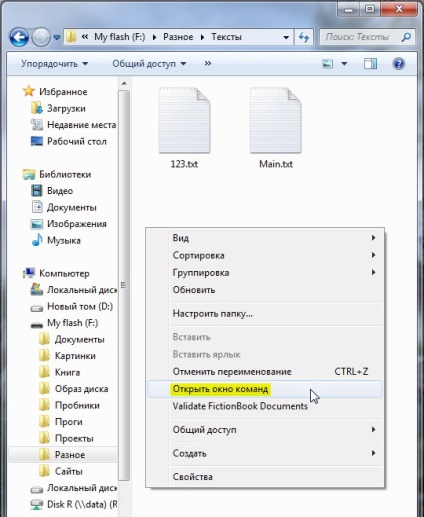
Válassza ki az elemet „Open Command Window”, akkor van egy parancssori ablak. Ezután típusa:
ren * .txt * .html
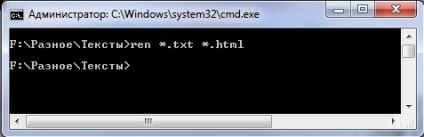
És nyomja meg az Entert. Minden készen áll, nevezze át a fájlt.
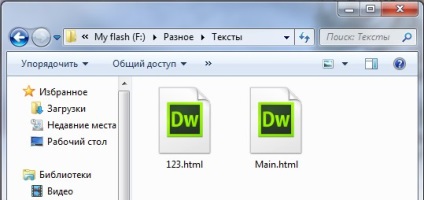
Ez a módszer nagyon kényelmes, ha például egy kamera az összes képet automatikusan megy .jpg kiterjesztésű. és meg kell .jpg.

Hogyan változtassuk meg a kiterjesztését a fájl
Ebben a cikkben fogjuk nézni egy egyszerű változás kiterjesztése átnevezés módszer. Minden fájl kiterjesztése, amely úgy tűnik, az utolsó pont a fájlnév.
Meg kell nevezni a fájlt, kattintson a jobb gombbal, válassza ki a „Rename”, és módosítsa a belépési pont után.
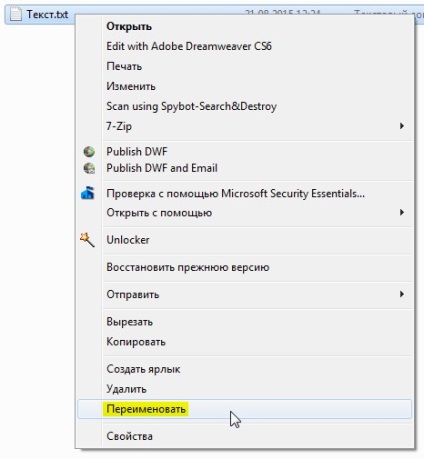
Ha nem lát kiterjesztését a fájlokat, ők csak rejtett rendszer. Látni, hogy a bővítmények kell menni:
Start → Vezérlőpult → Mappa beállításai → lap „View» →
→ akadálytalan „kiterjesztéseinek elrejtése ismert fájltípusok» → OK
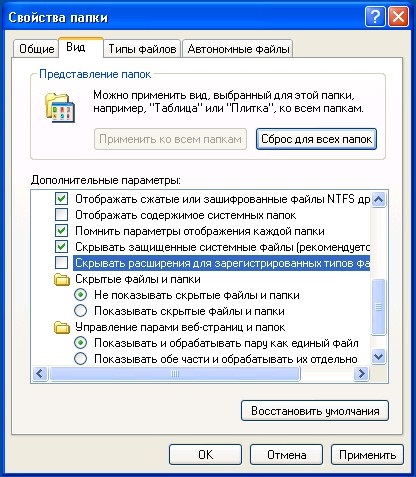
Start → Vezérlőpult → Mappa beállításai → lap „View» →
→ akadálytalan „kiterjesztéseinek elrejtése ismert fájltípusok» → OK
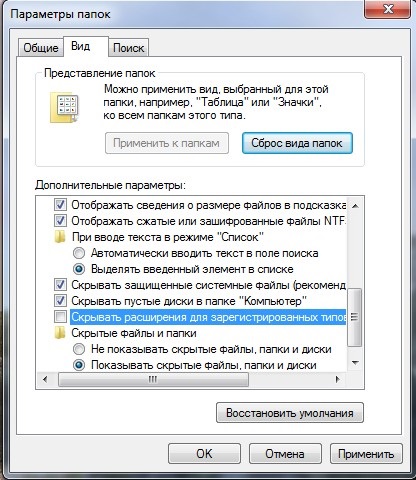
Szintén Windows 7, 8, 10 lehet menni a „View” menüben olyan módon, hogy az a képen látható.

(Meglátogatott 5402-szer, 8 látogatók ma)